چگونه از طریق بلوتوث، اینترنت وای فای گوشی را به اشتراک بگذاریم؟

به اشتراک گذاری اینترنت وای فای گوشی از طریق بلوتوث باعث میشود که کاربران بتوانند سایر دستگاههایشان را نیز آنلاین کنند. همراه موبایلستان باشید تا شیوه انجام این کار را فرا بگیریم.
شرایطی را در نظر بگیرید که در موبایلتان به شبکه وایفای متصل هستید و میخواهید که لپتاپ یا هر وسیله دیگری را نیز آنلاین کنید. اما به دلیل اینکه پسورد را ندارید و قبلا این پسورد فقط روی موبایل شما ذخیره شده است یا اینکه به دلایل مالی نمیخواهید پسورد جدیدی برای سایر دستگاهها بگیرید قادر نیستید که سایر دستگاهها را از طریق وایفای آنلاین کنید. برای این موضوع یک راهکار نسبتا ساده وجود دارد. در شرایط این چنینی میتوانید اینترنت وایفای گوشی را از طریق بلوتوث با کامپیوتر یا سایر دستگاهها به اشتراک بگذارید.
مقالات مرتبط:
- نگاهی به تمام نسخههای بلوتوث؛ تفاوت و ویژگیهای آنها
- بلوتوث ۵ معرفی شد؛ قدرتمند تر از گذشته با پشتیانی از اینترنت اشیاء
- پنج باور غلط درباره بلوتوث
آنلاین کردن سایر دستگاهها از طریق هاتسپات کردن اینترنت داده گوشی موضوعی متداول است. اما اینکه بخواهید اینترنت وایفای را با بلوتوث به اشتراک بگذارید موضوعی است که شاید افراد زیادی از آن اطلاع نداشته باشند. برای انجام این کار باید به شکل زیر اقدام کنید.

برای به اشتراک گذاری اینترنت وایفای از طریق بلوتوث باید ابتدا گوشی را به اینترنت وایفای مورد نظر متصل کرده و سپس تنظیمات مربوط به بلوتوث را انجام دهید. انجام این کار در شرایطی که دستگاههای دیگرتان دسترسی به اینترنت ندارند یا به هر طریقی از روشهای معمول نتوانستهاند آنلاین شوند بسیار کاربردی است. ابتدا بلوتوث دستگاه را روشن کنید و به قسمت دستگاههای متصل یا همان Connected devices بروید و به دستگاه مورد نظرتان وصل شوید.

بعد از اینکه مطمئن شدید بلوتوث دستگاه شما روشن است و ارتباط با دستگاه دیگر برقرار شده، به بخش شبکه و اینترنت (Network & Internet) در قسمت تنیظمات موبایل بروید و گزینه Hotspot & tethering را انتخاب کرده و Bluetooth tethering را فعال کنید.

با انجام این کار میتوانید در دستگاههای متصل به بلوتوث گوشی شما، اینترنت گوشی که از طریق Wi-Fi تامین میشود را به اشتراک بگذارید. برای اتصال بلوتوثی در کامپیوترهای ویندوزی نیز باید به شکل زیر اقدام کنید:
در بخش تنظیمات کامپیوتر (کنترل پنل) وارد قسمت Devices and printers شوید و روی گوشی خود راست کلیک کنید. در این منو وارد Connect using شده و سپس Access point را انتخاب کنید. به همین سادگی میتوانید از اینترنت وای فای گوشی در کامپیوتر استفاده کنید. البته باید بدین نکته توجه داشته باشید که روش مذکور سرعت اینترنت چندان مناسبی را در اختیارتان نخواهد گذاشت و تنها از این طریق میتوانید آنلاین شوید و نیازهای کلی خودتان را رفع نمایید.
همانطور که در این مقاله از موبایلستان مطالعه کردید با شیوه به اشتراک گذاری اینترنت وای فای گوشی با بلوتوث آشنا شدیم. اگر شما نیز روشهای دیگری برای انجام این کار میدانید، آن را با ما و کاربران موبایلستان از طریق بخش دیدگاهها در میان بگذارید.

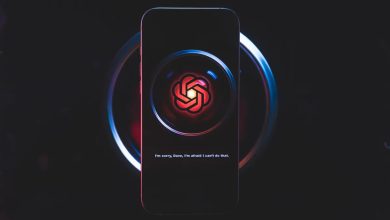
من تا آخرین مرحله پیش رفتم
حتی نوشت اتصال موفقیت آمیز بود.
اما وقتی چیزی با لپتاپ سرچ کردم نیومد و کلا انگار آفلاین بود و نت نداشت.
چ باید کرد؟
لپتاپم ایسوسK52J هست
لطفاً راهنمایی کنید
سلام من هم تا مرحله آخر پیش رفتم و روی هر دو گوشی نوشت ارتباط اینترنتی برقرار شده اما وقتی با گوشی که به بلوتوث گوشی وای فای دار وصل شدم نمیشد به هیچ برنامه اینترنتی دست پیدا کرد یعنی پیغام میداد شما آفلاین هستید!!!
لطفاً راهنمایی بفرمایید